在Excel中,可以使用公式填充来一拉就显示平均值。以下是具体的步骤:
1. 在Excel工作表中选择一个单元格,并输入第一个值。
2. 在下一个单元格中输入相邻单元格的平均值,并按下Enter键确认。
3. 选中刚刚输入的单元格,将鼠标指针移动到单元格的右下角,直到光标变为黑色加号(+)。
4. 单击鼠标左键并按住不放,然后拖动光标到您想要填充平均值的范围。
5. 释放鼠标键,Excel会自动填充并计算每个单元格中的平均值。
例如,如果要在A1到A10的单元格范围内一拉就显示平均值,可以按照以下步骤操作:
1. 在A1单元格中输入第一个值。
2. 在A2单元格中输入公式"=AVERAGE(A1)",然后按下Enter键确认。
3. 选中A2单元格,将鼠标指针移动到单元格的右下角,直到光标变为黑色加号(+)。
4. 单击鼠标左键并按住不放,然后拖动光标到A10单元格。
5. 释放鼠标键,Excel会自动填充并计算每个单元格中的平均值。
这样,拉动填充柄(右下角的小方块)之后,每个单元格都会显示其相邻单元格的平均值。


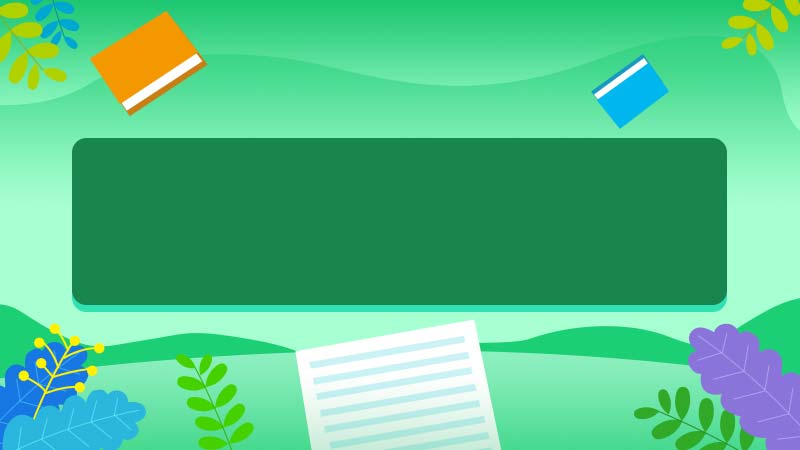



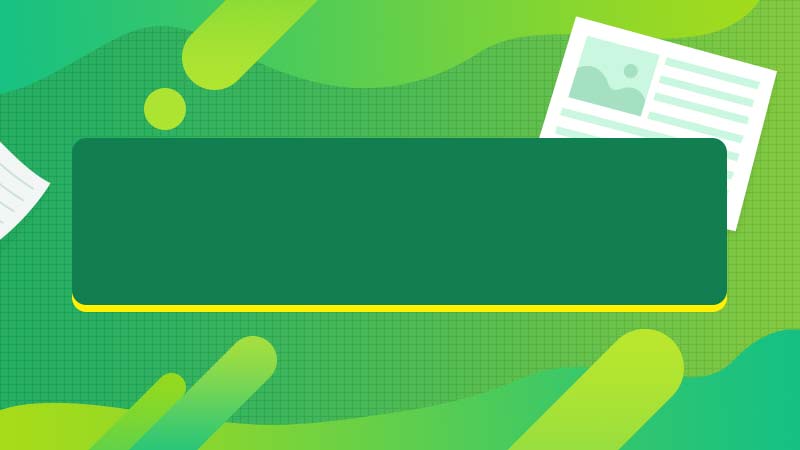



全部回复
